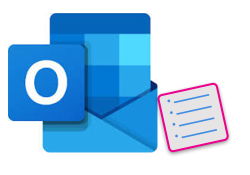
يسمح لك برنامج MS Outlook بإنشاء قوائم مهام تتكون من مهام مختلفة. كل مهمة هي نشاط يتم تنفيذه خلال فترة زمنية معينة. وبالتالي ، يمكنك تتبع المهام الموكلة إليك. أثناء أتمتة عمليات MS Outlook ، قد تحتاج إلى العمل مع مهام Outlook. وفقًا لذلك ، في هذه المقالة ، ستتعلم كيفية إنشاء مهام MS Outlook برمجيًا في Python.
- مكتبة Python لإنشاء مهام MS Outlook
- قم بإنشاء مهمة MS Outlook
- أضف تذكيرًا إلى مهام Outlook
- إضافة التكرار إلى مهام Outlook
مكتبة Python لإنشاء مهام MS Outlook
للعمل مع المهام في MS Outlook ، سنستخدم Aspose.Email for Python. إنها مكتبة معالجة بريد إلكتروني غنية بالميزات تتيح لك إنشاء رسائل البريد الإلكتروني وإرسالها بسلاسة. علاوة على ذلك ، يتيح لك العمل مع عملاء البريد الإلكتروني المشهورين مثل MS Outlook. يمكنك تثبيت المكتبة من PyPI باستخدام الأمر التالي.
> pip install Aspose.Email-for-Python-via-NET
قم بإنشاء مهمة MS Outlook في Python
فيما يلي خطوات إنشاء مهمة MS Outlook في Python.
- قم بإنشاء مثيل لفئة MapiTask.
- قم بتعيين اسم المهمة ووصفها وتاريخ ووقت البدء وتاريخ ووقت الانتهاء.
- قم بتعيين خصائص أخرى مثل النسبة المئوية للاكتمال والتاريخ والمالك وما إلى ذلك.
- احفظ المهمة باستخدام طريقة MapiTask.save().
يوضح نموذج التعليمات البرمجية التالي كيفية إنشاء مهمة MS Outlook في Python.
from aspose.email import MapiTask, MapiTaskHistory, MapiTaskOwnership, MapiSensitivity, MapiTaskStatus, TaskSaveFormat
import datetime as dt
# قم بإنشاء مهمة جديدة
task = MapiTask("To Do", "Just click and type to add new task", dt.datetime(2018, 6, 1, 21, 30, 0), dt.datetime(2018, 6, 4, 21, 30, 0))
# تعيين خصائص المهمة
task.percent_complete = 20
task.estimated_effort = 2000
task.actual_effort = 20
task.history = MapiTaskHistory.ASSIGNED
task.last_update = dt.datetime(2018, 6, 1, 21, 30, 0)
task.users.owner = "Darius"
task.users.last_assigner = "Harkness"
task.users.last_delegate = "Harkness"
task.users.ownership = MapiTaskOwnership.ASSIGNERS_COPY
task.companies = [ "company1", "company2", "company3" ]
task.categories = [ "category1", "category2", "category3" ]
task.mileage = "Some test mileage"
task.billing = "Test billing information"
task.users.delegator = "Test Delegator"
task.sensitivity = MapiSensitivity.PERSONAL
task.status = MapiTaskStatus.COMPLETE
task.estimated_effort = 5
# حفظ المهمة
task.save("task.msg", TaskSaveFormat.MSG)
أضف تذكيرًا إلى مهام Outlook في Python
يمكنك أيضًا إرفاق معلومات التذكير بمهمة MS Outlook. بالإضافة إلى ذلك ، يمكنك ضبط صوت التذكير من ملف على القرص. فيما يلي خطوات إضافة معلومات تذكير إلى مهمة Outlook في Python.
- قم بإنشاء مثيل لفئة MapiTask.
- عيّن خصائص المهمة مثل الاسم والوصف والتاريخ والوقت وما إلى ذلك.
- تفعيل التذكير باستخدام خاصية MapiTask.reminderset.
- ضبط وقت التذكير باستخدام خاصية MapiTask.remindertime.
- ضبط صوت التذكير باستخدام خاصية MapiTask.reminderfileparameter.
- احفظ المهمة باستخدام طريقة MapiTask.save().
يوضح نموذج التعليمات البرمجية التالي كيفية تعيين معلومات التذكير لمهمة MS Outlook في Python.
from aspose.email import MapiTask, TaskSaveFormat
import datetime as dt
# قم بإنشاء مهمة جديدة
task = MapiTask("To Do", "Just click and type to add new task", dt.datetime(2018, 6, 1, 21, 30, 0), dt.datetime(2018, 6, 4, 21, 30, 0))
# تعيين تذكير المهمة
task.reminder_set = True
task.reminder_time = dt.datetime(2018, 6, 1, 21, 30, 0)
task.reminder_file_parameter ="file://Alarm01.wav"
# حفظ المهمة
task.save("task.msg", TaskSaveFormat.MSG)
أضف التكرار إلى Outlook Tasks في Python
يمكنك أيضًا إنشاء مهمة متكررة حيث يمكن أن يكون التكرار يوميًا أو أسبوعيًا أو شهريًا أو سنويًا. فيما يلي خطوات إضافة التكرار إلى مهمة Outlook في Python.
- قم بإنشاء مثيل لفئة MapiTask.
- عيّن خصائص المهمة مثل الاسم والوصف والتاريخ والوقت وما إلى ذلك.
- قم بإنشاء مثيل لفئة MapiCalendarDailyRecurrencePattern.
- قم بتعيين نوع النمط والنقطة وخصائص التكرار الأخرى.
- قم بتعيين نمط MapiCalendarWeeklyRecurrencePattern للمهمة باستخدام خاصية MapiTask.recurrence.
- احفظ المهمة باستخدام طريقة MapiTask.save().
يوضح نموذج التعليمات البرمجية التالي كيفية إضافة التكرار إلى مهمة MS Outlook في Python.
from aspose.email import MapiTask, MapiCalendarDailyRecurrencePattern, MapiCalendarRecurrencePatternType, TaskSaveFormat
import datetime as dt
# قم بإنشاء مهمة جديدة
task = MapiTask("To Do", "Just click and type to add new task", dt.datetime(2018, 6, 1, 21, 30, 0), dt.datetime(2018, 6, 4, 21, 30, 0))
# اضبط التكرار الأسبوعي
rec = MapiCalendarDailyRecurrencePattern()
rec.pattern_type = MapiCalendarRecurrencePatternType.DAY
rec.period = 1
rec.week_start_day = 0 #0 is for Sunday and so on. WeekStartDay=0
rec.occurrence_count = 0
task.recurrence = rec
# حفظ المهمة
task.save("task.msg", TaskSaveFormat.MSG)
احصل على ترخيص API مجاني
يمكنك تجربة Aspose.Email لـ Python مجانًا عن طريق الحصول على ترخيص مؤقت.
استنتاج
في هذه المقالة ، تعلمت كيفية إنشاء مهام MS Outlook في Python. علاوة على ذلك ، لقد رأيت كيفية إضافة معلومات التذكير والتكرار إلى مهام MS Outlook برمجيًا. بالإضافة إلى ذلك ، يمكنك استكشاف المزيد حول Aspose.Email لـ Python باستخدام التوثيق. يمكنك أيضًا نشر أسئلتك أو استفساراتك على المنتدى.